软件相关
Github上又不少的IPKVM项目,这里先推荐一下比较热门的PiKVM。具体的编译配置过程又臭又长,而且涉及一些基础认知和网络问题。所以这里不在啰嗦,感兴趣的同学可以自行搜索或查看Github上相关的Wiki。
我们这里简单粗暴的使用打包好的Pikvm_Ubuntu_Jammy固件直接烧录到TF卡,更多介绍相关的使用,有时间的话我还会写一下其他的IPKVM项目。
PiKVM
准备软件
- Win32DiskImager - 系统烧录软件
- PuTTY - 终端调试工具
- Pikvm_Ubuntu_Jammy固件
当然这不是必须的也不是最优的,只是方便演示。也可以使用其他同类软件替代。
初始化
Warning
外壳拆卸时请注意,部分接口件会卡在外壳口上。切勿使用蛮力。
- 拆除底部四颗螺丝取下外壳,将准备好的TF卡插入读卡器连接电脑,使用Win32DiskImager将Pikvm_Ubuntu_Jammy固件写入到TF卡。等待烧录完毕后,将TF卡插入到IPKVM本体12. TF卡槽(位置见硬件部分介绍)。
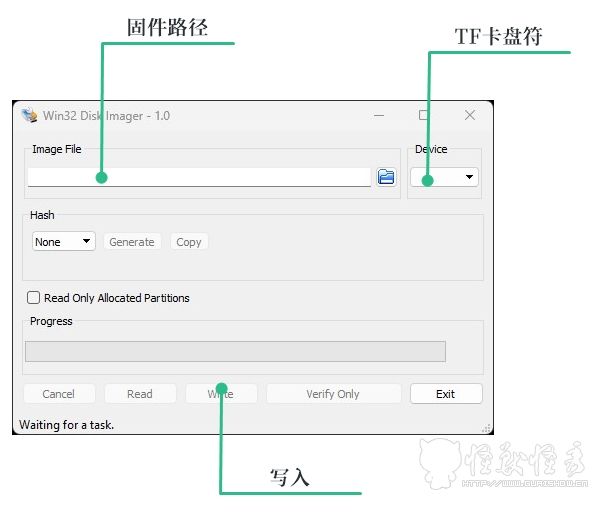
Tip
使用以太网有线连接的2和3网络初始化步骤可以略过。
- 通过USB线将9. Dubug 连接到电脑,电脑端会发现一个新的串口硬件(WIN10以前的系统需要安装CH340的串口驱动),并记住串口号。打开PuTTY

3.点击Open打开连接后会出现滚动信息,(如果长时间没有信息可以按回车键,首次运行系统需要初始化时间略长)直到出现@ipkvm:~$
输入
- 选择
│Activate a connection│ - 选择相应的Wifi 信号并输入相应的密码后选择
│Activate│ - 选择
│Bakc│选择│Out│
输入
命令重启4.等待加载系统,加载成功后 10 信息小屏底部会显示IPKVM本体的IP地址,(优先显示有线连接)
5.将IP地址输入到浏览器后,输入账号密码"admin"即刻开始您的ipkvm之旅。
Tip
初次访问浏览器会提示“你的连接不是专用连接”,选择“高级”-“继续访问”即可开始您的ipkvm之旅。
这是因为https访问没有ssl证书,解决方法只有购买域名和或者购买证书。再就是自签证书。IP地址目前还没有发现免费的证书。
到此软件的初始化就结束了。可以按照前面的硬件说明,将IPKVM本体,与被控电脑连接起来了。